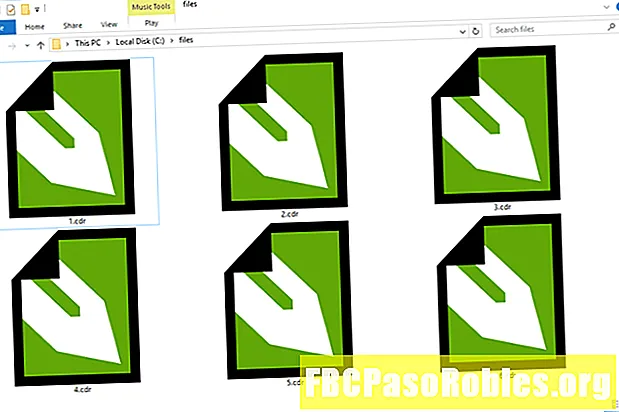உள்ளடக்கம்
- ஆவணத்தின் முன்னர் சேமிக்கப்பட்ட எந்த பதிப்பிற்கும் திரும்பவும்
- எந்த தானியங்கு சேமிப்பு மற்றும் பதிப்புகள் விருப்பங்கள் உள்ளன?
- பூட்டு
- திறத்தல்
- நகல்
- மாற்றியமைக்க
- எல்லா பதிப்புகளையும் உலாவுக
ஆவணத்தின் முன்னர் சேமிக்கப்பட்ட எந்த பதிப்பிற்கும் திரும்பவும்

எப்பொழுது உரை எடிட் திறக்கிறது, தேர்ந்தெடுக்கவும் புதிய ஆவணம் வெற்று கோப்பை திறக்க.
MacOS இன் பழைய பதிப்புகளில், தேர்ந்தெடுக்கவும் புதியது கீழ் கோப்பு மெனு அல்லது அழுத்தவும் கட்டளை + என் உங்கள் விசைப்பலகையில்.

ஆவணத்தில் ஒரு வரி அல்லது இரண்டு உரையைத் தட்டச்சு செய்து, பின்னர் தேர்ந்தெடுக்கவும் கோப்பு>சேமி.

கோப்பிற்கு ஒரு பெயரை உள்ளிட்டு, கிளிக் செய்க சேமி.

ஆவண சாளரம் இப்போது சாளர தலைப்பில் ஆவணத்தின் பெயரைக் காட்டுகிறது.

சாளர தலைப்பில் ஆவணத்தின் பெயருக்கு மேல் சுட்டி சுட்டிக்காட்டி வட்டமிடட்டும். ஒரு சிறிய செவ்ரான் தோன்றும், இது தலைப்பு உண்மையில் கீழ்தோன்றும் மெனு என்பதைக் குறிக்கிறது.

கிடைக்கக்கூடிய மெனு உருப்படிகளைக் காண ஆவண தலைப்பைக் கிளிக் செய்க. OS X மேவரிக்ஸ் மற்றும் பின்னர், நீங்கள் பார்ப்பீர்கள் பூட்டப்பட்டுள்ளது விருப்பம், ஆனால் முந்தைய பதிப்புகளில் அதிக தேர்வுகள் இருக்கும்.

எந்த தானியங்கு சேமிப்பு மற்றும் பதிப்புகள் விருப்பங்கள் உள்ளன?
Mac OS X இன் பழைய பதிப்புகளில், இந்த விருப்பங்கள் அனைத்தையும் தலைப்பு மெனுவின் கீழ் ஒரு ஆவணத்தில் காணலாம். மேவரிக்ஸ் (10.9) மற்றும் அதற்குப் பிறகு, அவற்றில் பெரும்பாலானவற்றை நீங்கள் காணலாம் கோப்பு பட்டியல். நீங்கள் அவர்களை எங்கு கண்டாலும், அவர்கள் அனைவரும் ஒரே மாதிரியான செயல்களைச் செய்கிறார்கள்.
பூட்டு
கிளிக் செய்க பூட்டு உருப்படி ஆவணத்தை பூட்டுகிறது, எந்த மாற்றங்களும் ஏற்படாமல் தடுக்கும். பூட்டப்பட்ட ஆவணத்தை முதலில் திறக்காமல் மாற்றவோ சேமிக்கவோ முடியாது. ஒரு ஆவணத்தை பூட்டுவது கவனக்குறைவான மாற்றங்களைத் தடுப்பது மட்டுமல்லாமல், ஆவணத்தை ஒரு டெம்ப்ளேட்டாகவோ அல்லது புதிய ஆவணத்திற்கான தொடக்க புள்ளியாகவோ பயன்படுத்த உங்களை அனுமதிக்கிறது.
திறத்தல்
ஒரு ஆவணம் பூட்டப்பட்டிருக்கும் போது மட்டுமே இந்த விருப்பம் மெனுவில் தோன்றும். கிளிக் செய்யவும் திறத்தல் பூட்டை அகற்றி முழு எடிட்டிங் செய்ய மெனு உருப்படி. OS X மற்றும் macOS இன் பின்னர் பதிப்புகளில், பூட்டப்பட்ட விருப்பம் ஆவண தலைப்பு மெனுவின் கீழ் ஒரு தேர்வுப்பெட்டியாக தோன்றும். ஆவணத்தைத் திறக்க பெட்டியைத் தேர்வுநீக்கவும்.

நகல்
கிளிக் செய்க நகல் மெனு உருப்படி ஆவணத்தின் நகலை உருவாக்கி அசலுக்கு அடுத்ததாக வைக்கிறது. ஒரு நகலை உருவாக்குவது அசல் ஆவணத்தை ஒரு டெம்ப்ளேட்டாக அல்லது முழு புதிய பதிப்பை உருவாக்க ஜம்பிங்-ஆஃப் புள்ளியாக பயன்படுத்த உங்களை அனுமதிக்கிறது. அசல் ஆவணம் பூட்டப்பட்டிருந்தால், நகல் திறக்கப்பட்டது, மாற்றங்களைச் செய்ய நீங்கள் தயாராக உள்ளீர்கள். நகலில் நீங்கள் செய்யும் எந்த மாற்றமும் அசலைப் பாதிக்காது. நகல் ஒரு புதிய ஆவணம், அதன் சொந்த சேமிப்பு வரலாறு மற்றும் பதிப்புகள்.
மாற்றியமைக்க
ஆவணத்தின் முந்தைய பதிப்பிற்கு நீங்கள் எவ்வாறு திரும்புவது என்பது நீங்கள் பயன்படுத்தும் OS இன் எந்த பதிப்பைப் பொறுத்தது.
- கடைசியாக சேமித்த நிலைக்குத் திரும்புக இது மேக் ஓஎஸ் எக்ஸ் லயன் மற்றும் மவுண்டன் லயனுக்கான பதிப்பாகும். இந்த விருப்பம் கிடைத்தால், கடைசி பதிப்பு சேமிக்கப்பட்ட நேரம் மற்றும் தேதியை இது உள்ளடக்கும். இந்த விருப்பத்தைத் தேர்ந்தெடுப்பது உங்கள் ஆவணத்தின் தற்போதைய நிலையைச் சேமிக்கும், பின்னர் கடைசியாக சேமித்த பதிப்பை மீட்டமைக்கும்.
- மாற்றியமைக்க பயன்பாட்டின் கீழ் தோன்றும் கோப்பு மேக் ஓஎஸ் எக்ஸ் மேவரிக்ஸ் மற்றும் பின்னர் மெனு. தற்போதைய ஆவணத்தின் முந்தைய பதிப்புகளை அணுக இது உங்களை அனுமதிக்கிறது.
எல்லா பதிப்புகளையும் உலாவுக
இந்த மெனு உருப்படியை நீங்கள் தேர்ந்தெடுக்கும்போது, ஆவணத்தின் அனைத்து பதிப்புகளின் நேர இயந்திரம் போன்ற காட்சியைக் காண்பிப்பதற்காக காட்சி மாறுகிறது. தற்போதைய பதிப்பு இடதுபுறத்தில் தோன்றும்; மற்ற எல்லா பதிப்புகளும் வலதுபுறத்தில் உள்ளன. தற்போதைய ஆவணத்துடன் ஒப்பிடுவதற்கு பதிப்பைத் தேர்ந்தெடுக்கவும். ஒவ்வொரு பதிப்பின் நேரமும் தேதியும் வலதுபுறத்தில் உள்ள காலவரிசை ஸ்லைடரில் தோன்றும், மேலும் முன் ஆவணத்தின் கீழே. கிளிக் செய்க முடிந்தது தற்போதைய ஆவணத்திற்கு உங்களைத் திருப்பித் தரும்; கிளிக் செய்க மீட்டமை தேர்ந்தெடுக்கப்பட்ட பதிப்பிற்கு உங்களை அழைத்துச் செல்லும்.

எல்லா பதிப்புகளையும் உலாவ விருப்பத்தைப் பயன்படுத்தும் போது, நிலையான நகல் கட்டளையைப் பயன்படுத்தி எந்த பதிப்பிலிருந்தும் ஒரு உறுப்பை நகலெடுக்கலாம். விரும்பிய உரையைத் தேர்ந்தெடுக்க கிளிக் செய்து இழுக்கவும், பின்னர் வலது கிளிக் செய்து தேர்ந்தெடுக்கவும் நகலெடுக்கவும் பாப்-அப் மெனுவிலிருந்து. நிலையான எடிட்டிங் சாளரத்திற்கு நீங்கள் திரும்பும்போது, உள்ளடக்கங்களை இலக்கு இடத்தில் ஒட்டலாம்.
ஆட்டோ-சேமி மற்றும் பதிப்புகள் அம்சங்களைப் பயன்படுத்துவதன் மூலம், ஒரு ஆவணத்தை தற்செயலாக மாற்றுவது, சேமிக்க மறந்துவிடுவது அல்லது மின் தடை ஏற்படுவதைப் பற்றி கவலைப்படாமல் ஆவணங்களுடன் நீங்கள் பணியாற்றலாம்.